È possibile modificare le dimensioni del carattere per tutto il testo o solo per il testo selezionato nella versione desktop di Excel, PowerPoint o Word.
Modificare le dimensioni del carattere predefinite per tutto il testo
La modalità di modifica delle dimensioni del carattere predefinite varia in base all'app. Seleziona la tua app di seguito e quindi segui i passaggi.
-
Fare clic su File > Opzioni.
-
Nella finestra di dialogo fare clic su Generale.
-
In Quando si creano nuove cartelle di lavoro immettere le dimensioni del carattere desiderate nella casella Dimensione carattere.
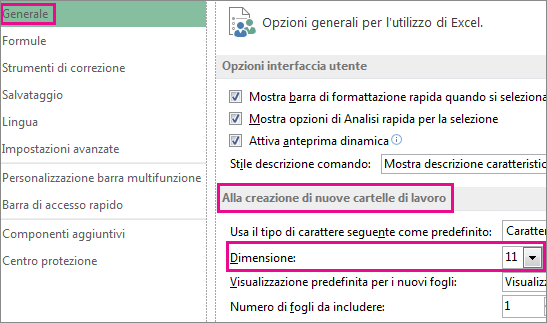
In alternativa, è possibile digitare qualsiasi dimensione, tra 1 e 409, in multipli di 0,5, ad esempio 10,5 o 105,5. È anche possibile scegliere uno stile di carattere predefinito diverso.
Nota: Per iniziare a usare le nuove dimensioni del carattere predefinite o il nuovo tipo di carattere, è necessario riavviare Excel. Il nuovo tipo di carattere e le nuove dimensioni predefinite vengono usati solo nelle nuove cartelle di lavoro create dopo il riavvio di Excel. le cartelle di lavoro esistenti non sono interessate. Per usare il nuovo tipo di carattere e le nuove dimensioni predefinite nelle cartelle di lavoro esistenti, spostare i fogli di lavoro da una cartella di lavoro esistente a una nuova cartella di lavoro.
Per modificare le dimensioni del carattere per tutte le diapositive, cambiarle nello schema diapositiva. Ogni presentazione di PowerPoint contiene uno schema diapositiva con i layout diapositiva correlati.
Nota: Se si vuole cambiare il tema, è consigliabile farlo prima di cambiare il tipo di carattere, perché un tema diverso potrebbe usare tipi di carattere diversi.
-
Nella scheda Visualizza fare clic su Schema diapositiva.
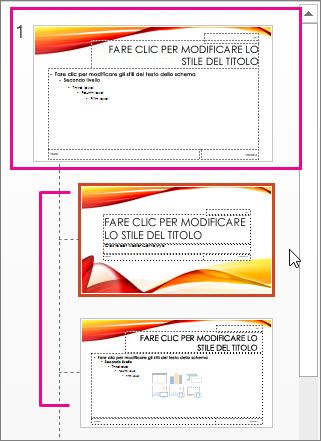
Nella visualizzazione Schema diapositiva lo schema diapositiva si trova nella parte superiore del riquadro anteprima con i layout correlati al di sotto.
-
Fare clic sullo schema diapositiva per modificare il tipo di carattere in tutte le diapositive oppure fare clic su uno dei layout per modificare le dimensioni del carattere solo in tale layout.
-
Nello schema diapositiva o nel layout selezionare il livello di testo segnaposto per il quale si vogliono modificare le dimensioni del carattere.
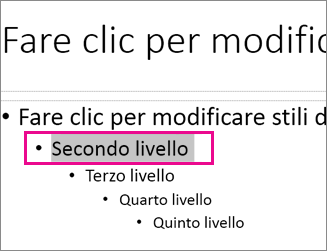
-
Nella scheda Home fare clic sulle dimensioni del carattere desiderate nella casella Dimensione carattere .
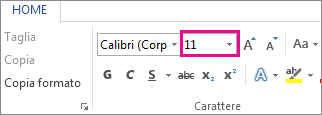
È anche possibile digitare qualsiasi dimensione in multipli di 0,1, ad esempio 10,3 o 105,7.
Il punto elenco aumenta o diminuisce automaticamente in base alle modifiche alle dimensioni del carattere.
Suggerimento: È possibile watch un video sulla modifica delle dimensioni del carattere per il testo in una diapositiva o sulla modifica del testo in tutte le diapositive.
-
Aprire un nuovo documento vuoto.
-
Nel gruppo Stili della scheda Home fare clic sul pulsante di visualizzazione della finestra di dialogo

Oppure premere CTRL+ALT+MAIUSC+S.
-
Fare clic sul pulsante

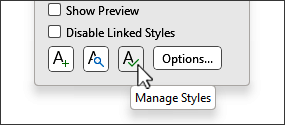
-
Fare clic sulla scheda Imposta valori predefiniti e selezionare le dimensioni desiderate nella casella Dimensioni .
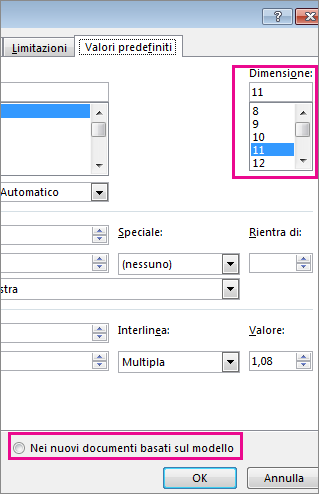
È anche possibile digitare qualsiasi dimensione, tra 1 e 1638, in multipli di 0,5, ad esempio 10,5 o 105,5.
-
Fare clic sull'opzione Nuovi documenti basati su questo modello .
-
Chiudere e riaprire Word. Se viene richiesto di salvare il modello Normal, dire Sì.
Suggerimento: È anche possibile modificare il tipo di carattere o il colore del carattere predefinito nella scheda Imposta valori predefiniti .
Quando si imposta un tipo di carattere predefinito, ogni nuovo documento aperto usa le impostazioni del tipo di carattere selezionate e le imposta come predefinite. Il tipo di carattere predefinito viene applicato ai nuovi documenti basati sul modello attivo, in genere Normal.dotm. È possibile creare modelli diversi per usare impostazioni del tipo di carattere diverse.
Modificare le dimensioni del testo selezionato
Per modificare le dimensioni del carattere del testo selezionato nella versione desktop di Excel, PowerPoint o Word:
-
Selezionare il testo o le celle contenenti il testo da modificare. Per selezionare tutto il testo in un documento Word, premere CTRL+A.
-
Nella scheda Home fare clic sulle dimensioni del carattere nella casella Dimensione carattere .
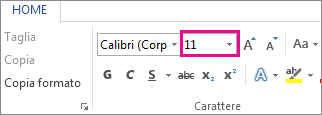
È anche possibile digitare qualsiasi dimensione, entro i limiti seguenti:
-
Excel: tra 1 e 409, tra 1 e 409, in multipli di 0,5 (ad esempio 10,5 o 105,5)
-
PowerPoint: tra 1 e 3600, in multipli di 0,1 (ad esempio 10.3 o 105.7)
-
Word: tra 1 e 1638, in multipli di 0,5 (ad esempio 10,5 o 105,5)
-
Suggerimenti:
-
Quando si seleziona il testo, accanto al cursore viene visualizzata una barra di formattazione rapida. È anche possibile modificare le dimensioni del testo in questa barra degli strumenti.
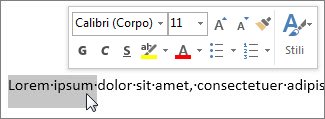
-
È anche possibile fare clic sulle icone Aumenta dimensione carattere o Riduci dimensione carattere (Ingrandire il carattere e Riduci carattere in alcune versioni precedenti delle applicazioni di Office) fino a visualizzare le dimensioni desiderate nella casella Dimensione carattere .
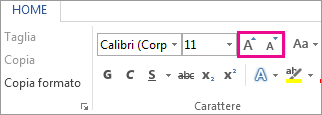
Vedere anche
Modificare o impostare il tipo di carattere predefinito in Word
Cambiare i tipi di carattere in un piè di pagina di una diapositiva
Cambiare un tema (Excel e Word)
Formattare il testo nelle celle (Excel)










